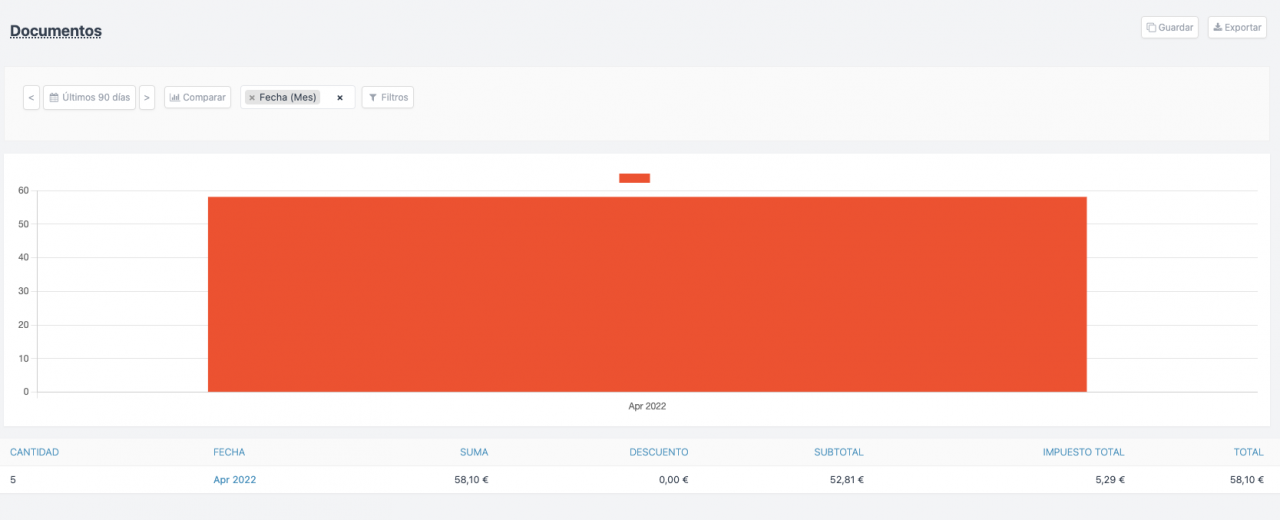Informes facturación
Documentación necesaria para enviar la facturación de Smart Business LITE a una gestoría
Para poder realizar las revisiones a los totales del back-office utilizaremos dos de los informes de administración:
El informe de facturación
El informe de pagos
Para acceder a ellos debemos dirigirnos al back-office del cliente que haya reportado los descuadres.
Una vez dentro del back-office, nos dirigiremos al apartado "Listados".
En listados, encontraremos los informes de facturación y pagos:
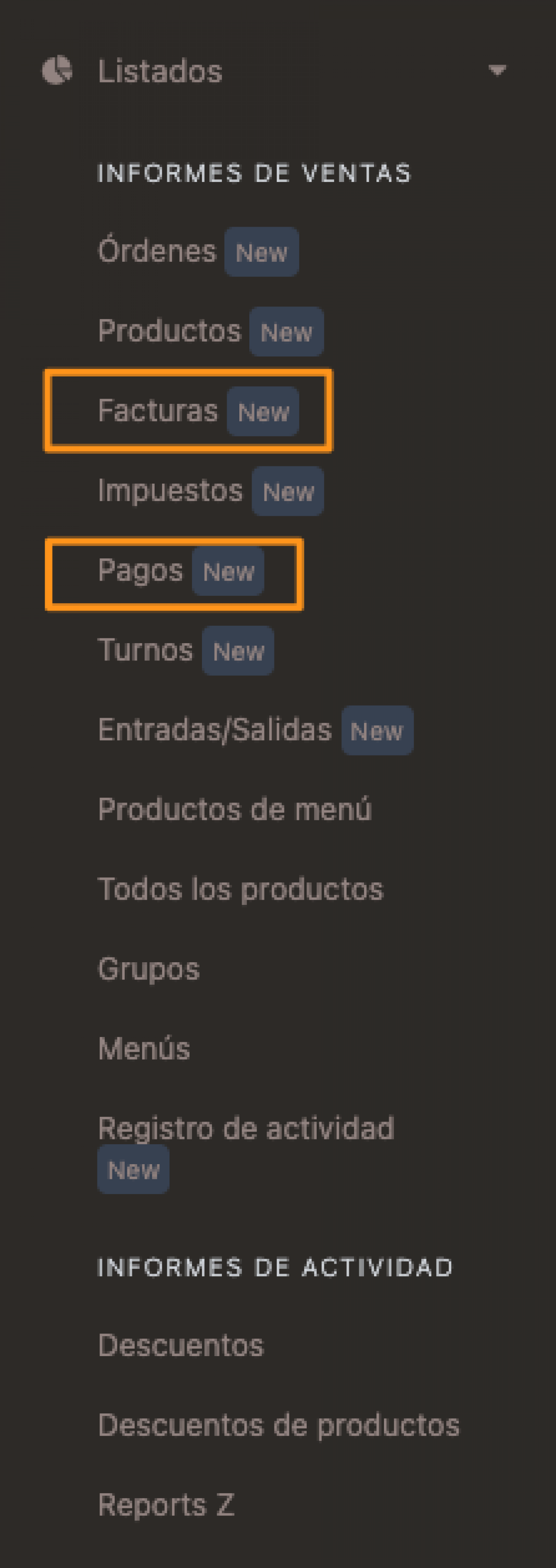
Facturas:
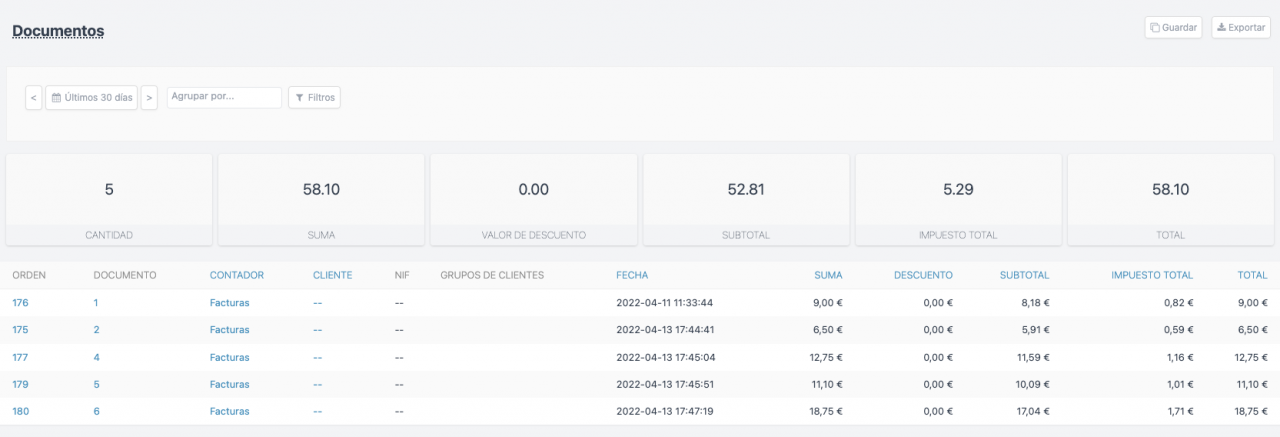
Pagos:
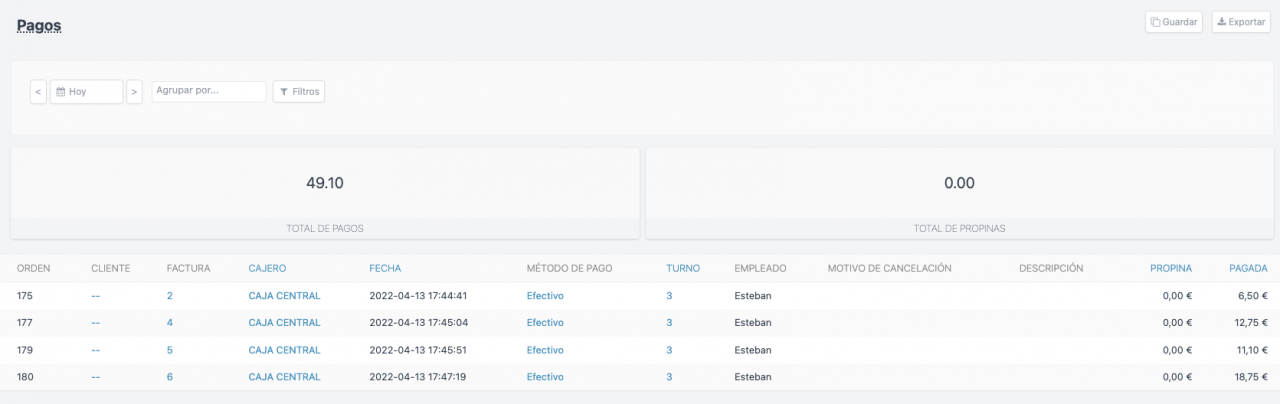
En los dos informes, en la parte superior, encontramos la opción de aplicar filtros para poder realizar búsquedas más detalladas.
En ambos informes el primer filtro que encontramos es el filtro por fechas. Nos permite filtrar por:
Hoy, ayer, últimos 7 dias, últimos 30 días, últimos 90 días, el mes pasado, este mes, esta semana, etc.
Rango personalizado: Nos permite filtrar des de una fecha en concreto hasta la fecha que indiquemos.
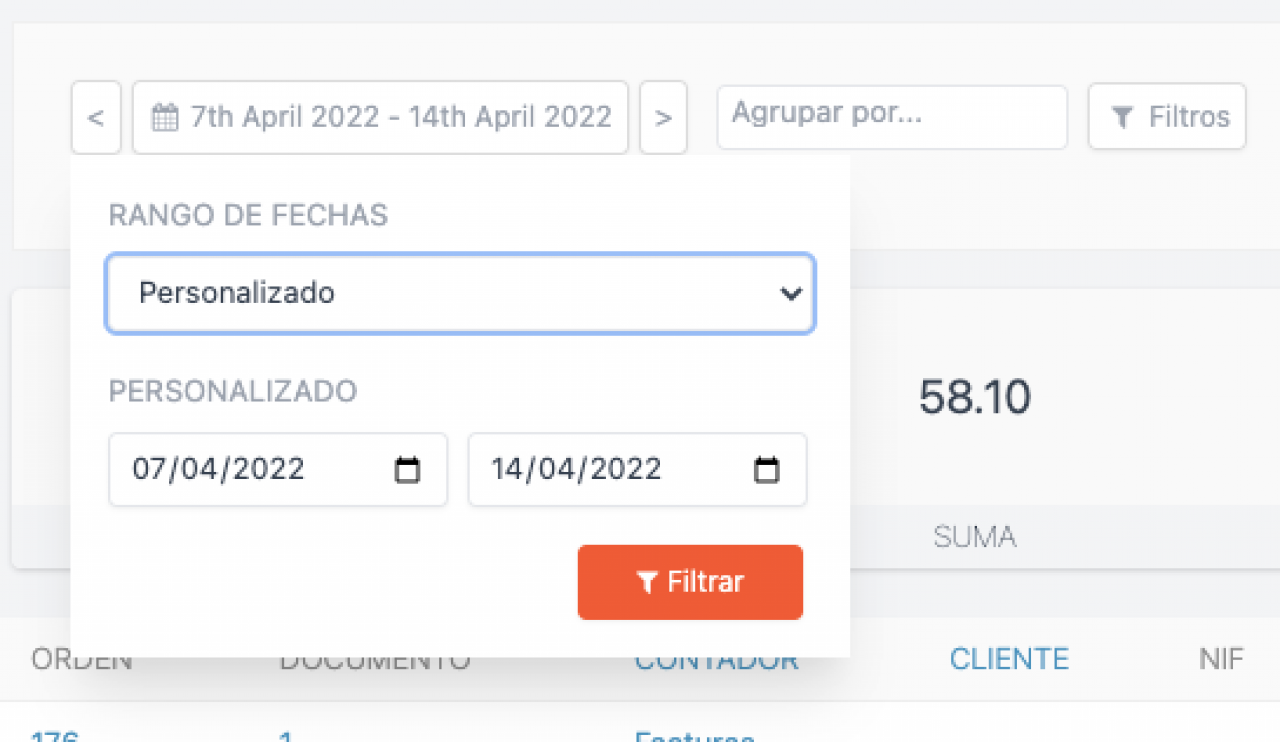
Filtros listado "Facturas":
La segunda opción que nos encontramos nos permite agrupar por:
Cliente
Fecha (hora)
Fecha (día)
Fecha (día de la semana)
Fecha (semana)
Fecha (mes)
Fecha (trimestre)
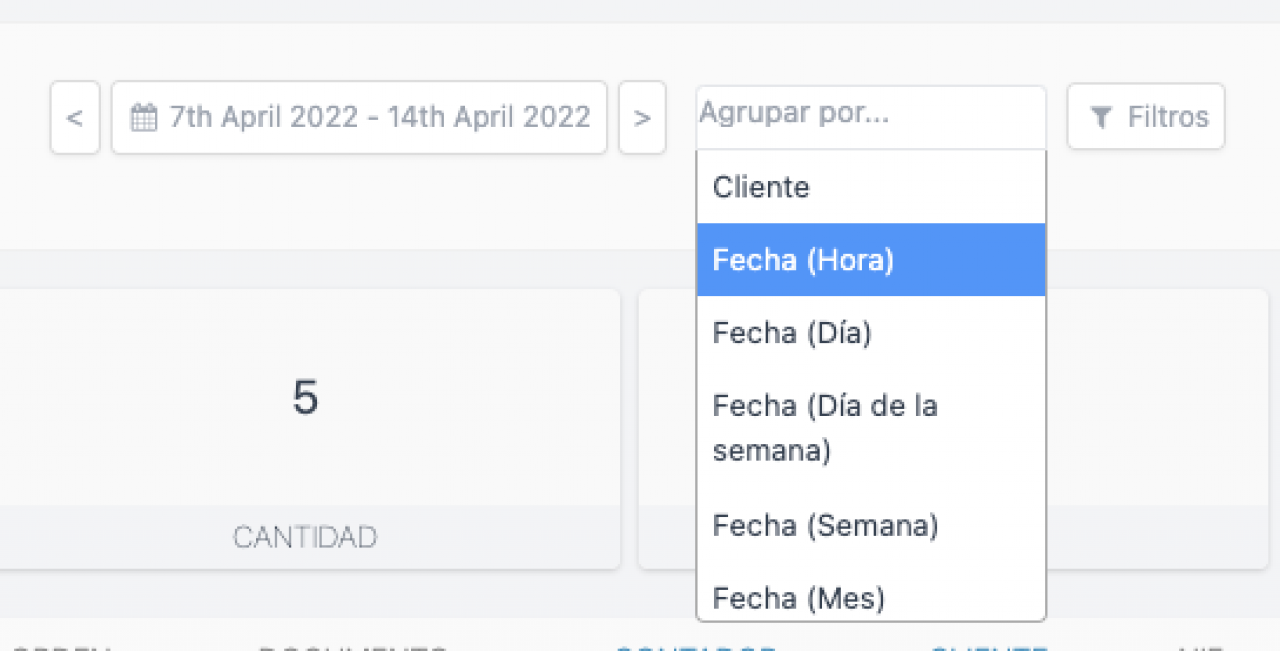
Por otra parte, disponemos de muchos más filtros como:
Filtro por orden
Filtro por documento
Filtro por contador
Filtro por cliente
Filtro por grupos de clientes
Filtro por total
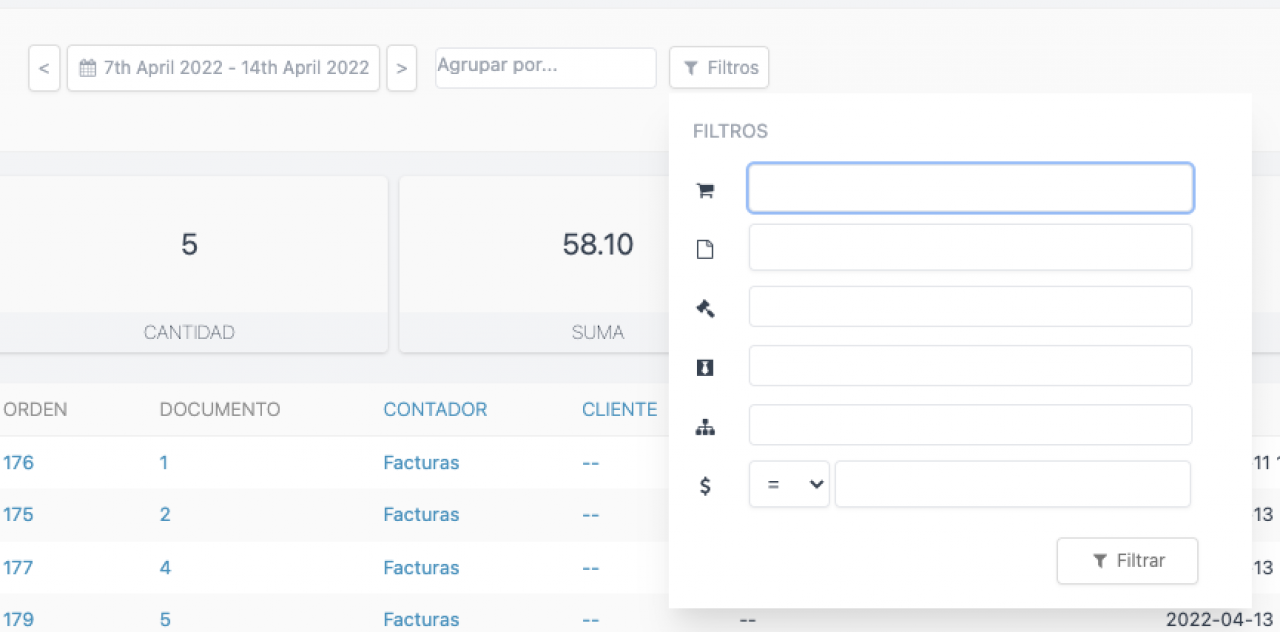
Filtros listado "Pagos"
En el listado de pagos, podemos agrupar por:
Cajero
Fecha (hora)
Fecha (día)
Fecha (día de la semana)
Fecha (semana)
Fecha (mes)
Fecha (trimestre)
Método de pago
Turno
Empleado
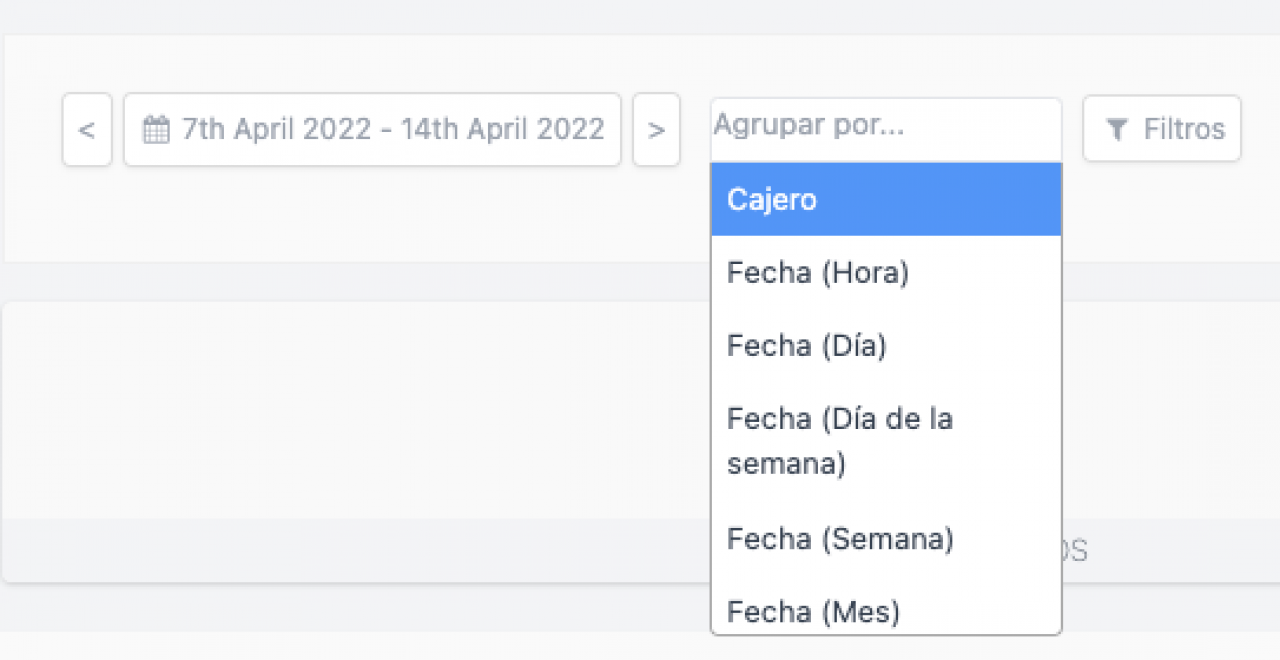
Y además, disponemos de los siguientes filtros:
Filtrar por cliente
Filtrar por cajero
Filtrar por método de pago
Filtrar por turno
Filtrar por empleado
Filtrar por descripción
Filtrar por estado
Filtrar por propina
Filtrar por precio
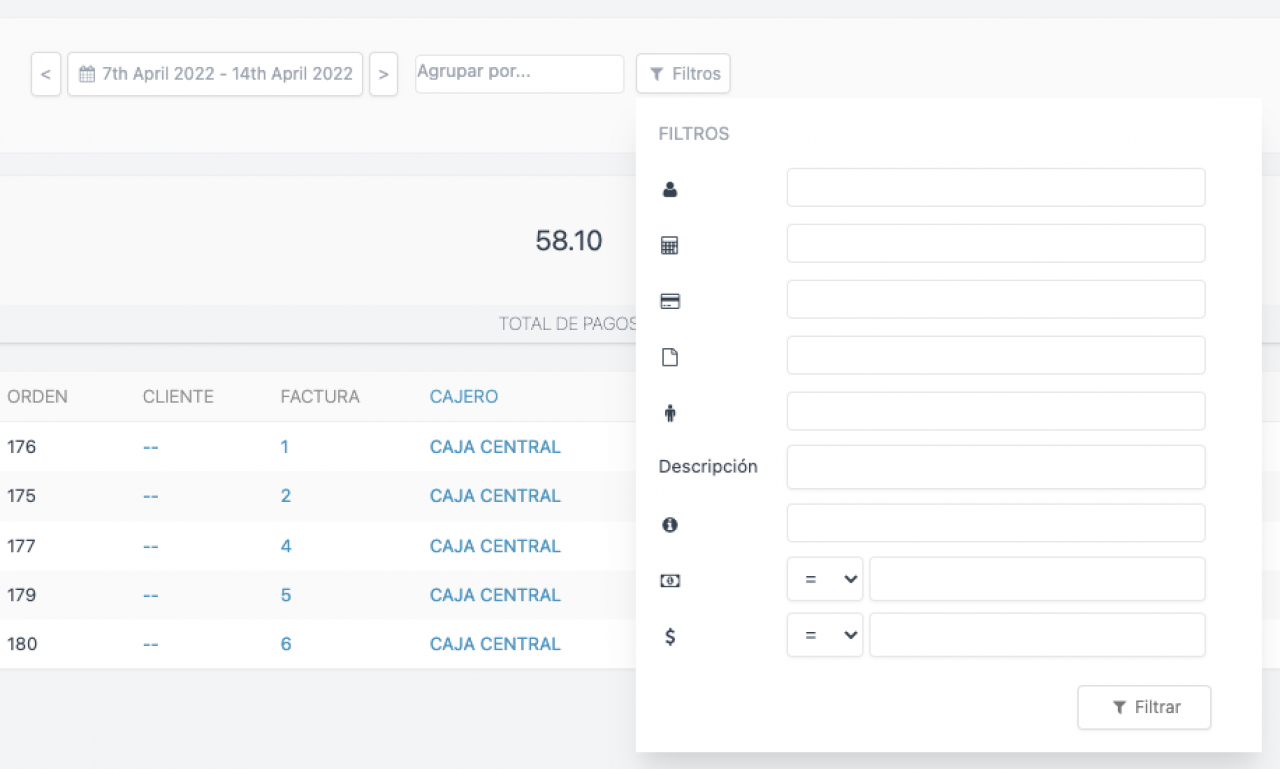
Además, en ambos informes nos permite realizar 2 funciones:
Guardar: Guarda el listado como favorito en "Listados personalizados".
Exportar: Esto nos generará un archivo CSV con toda la información necesaria para comprobar la facturación en la cuenta de REVO. En este informe encontraremos una línea por cada producto dentro de las facturas, donde nos darán el detalle de la fecha y hora en la que se generó la factura, los artículos y las unidades del mismo que componen la factura, los descuentos y porcentajes de IVA aplicados a los productos de la factura, el desglose de la parte proporcional del subtotal, IVA y total de los productos de la factura y la forma de pago y cliente al que se ha asociado la factura en caso de haberlo hecho.
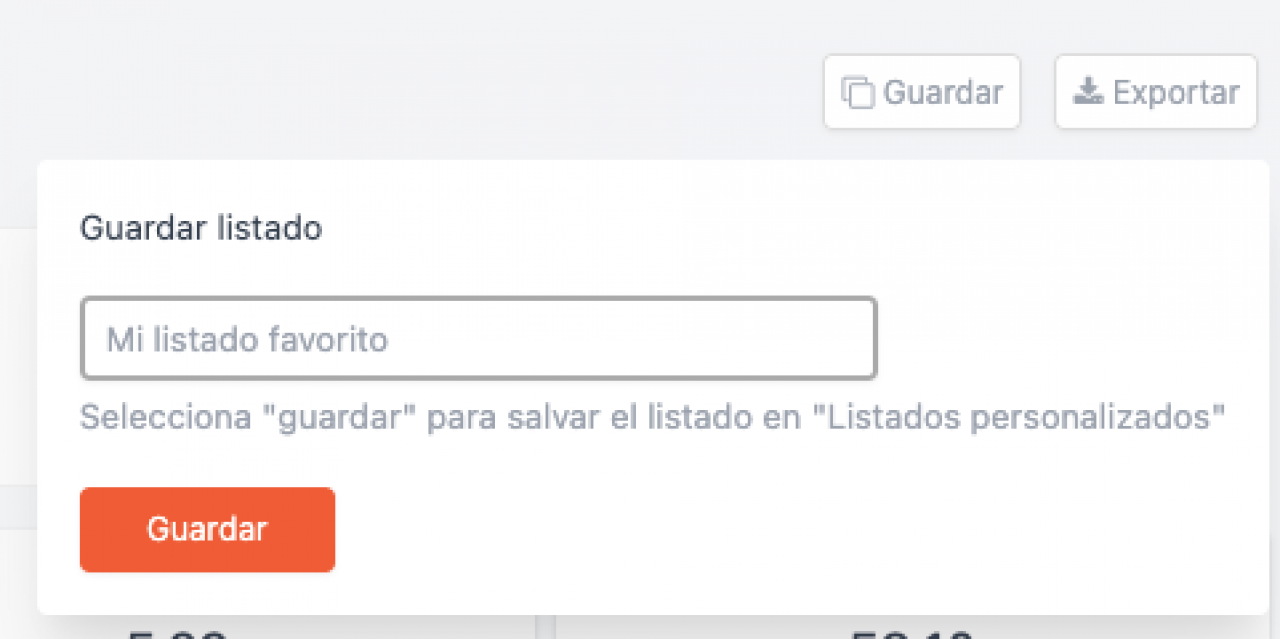
Este es un ejemplo de un gráfico, al totalizar un resultado en el informe de "Facturas":